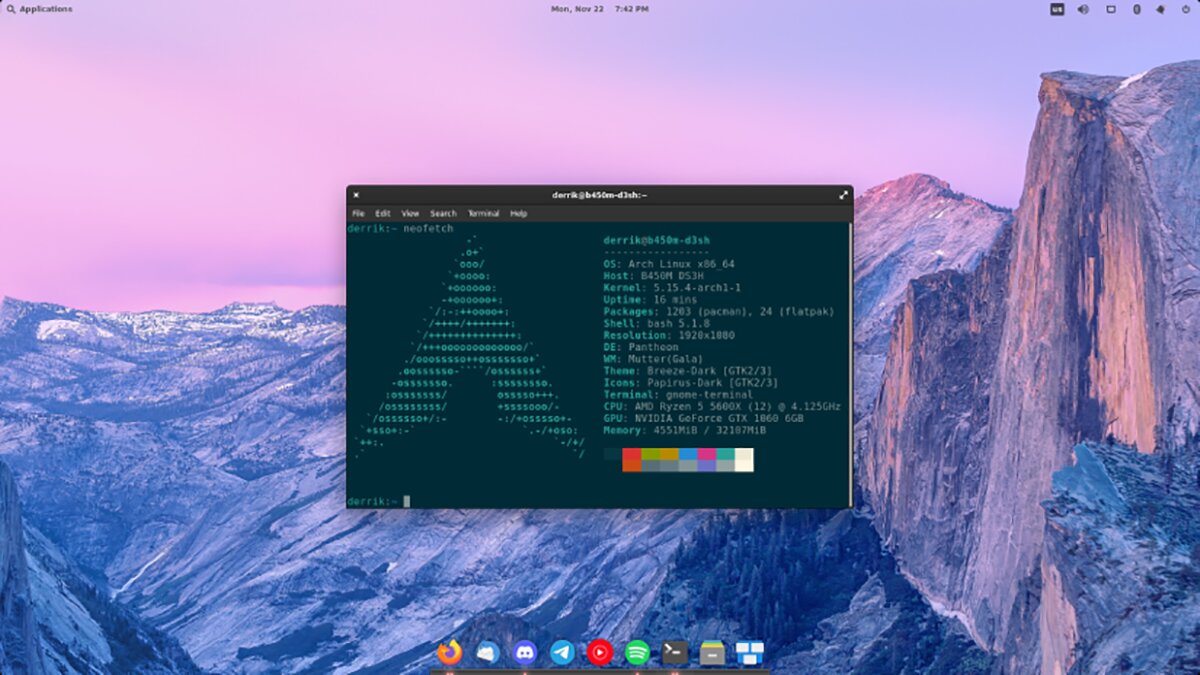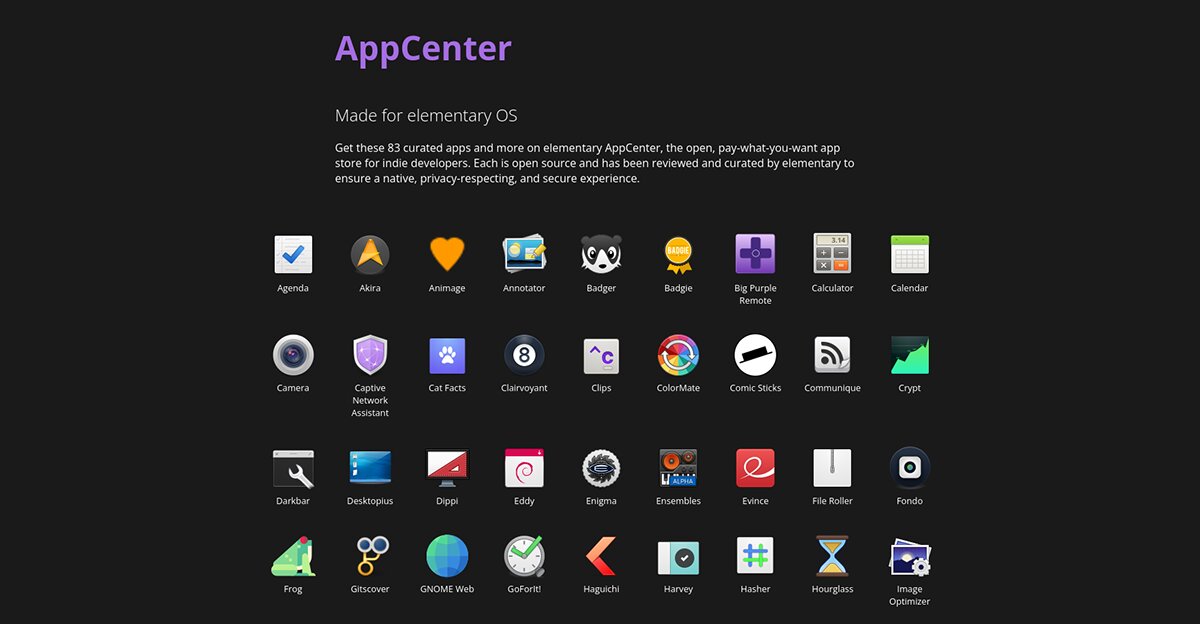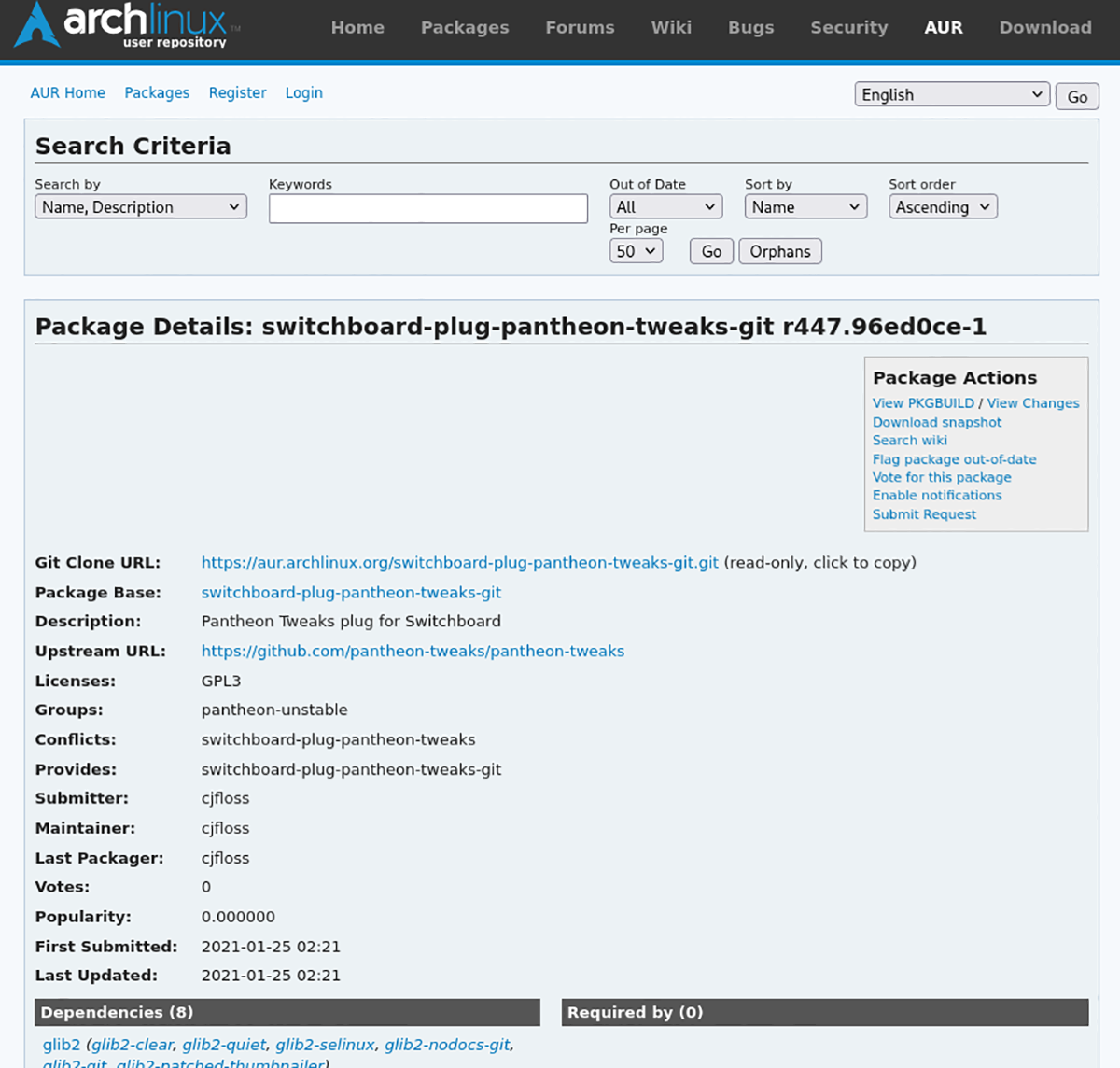Elementary OS adalah sistem operasi yang hebat dengan lingkungan desktop yang indah. Sayangnya, desktop Elementary OS terpasang ke Ubuntu. Meskipun Ubuntu adalah sistem operasi yang layak, itu tidak serbaguna seperti Arch Linux.
Jika Anda menyukai Arch Linux dan ingin menggunakan lingkungan desktop Elementary OS, Anda bisa. Desktop Pantheon sekarang ada di repo Arch Linux resmi dan dapat diinstal. Berikut cara membuatnya bekerja di sistem Anda.
Menginstal Pantheon
Langkah pertama untuk menjalankan lingkungan desktop Elementary OS pada sistem Arch Linux adalah menyiapkan lingkungan desktop Pantheon. Agar Pantheon berfungsi, Anda harus menginstal grup paket”pantheon”. Grup ini akan menarik semua paket yang Anda butuhkan.
Untuk menyiapkan paket Pantheon di komputer Arch Linux Anda, Anda harus meluncurkan jendela terminal di desktop. Anda dapat meluncurkan jendela terminal dengan menekan Ctrl + Alt + T pada keyboard. Atau, cari “Terminal” di menu aplikasi.
Gunakan perintah pacman-S untuk menginstal grup paket “pantheon” dengan jendela terminal terbuka.
sudo pacman-S pantheon
Jika Anda lebih memilih untuk memiliki instalasi minimal lingkungan desktop Pantheon daripada instalasi paket, Anda dapat menginstal paket”pantheon-session”sebagai gantinya.
sudo pacman-S pantheon-session
Ketika salah satu dari paket ini diinstal, Anda harus memiliki lingkungan desktop Pantheon yang berfungsi dan siap digunakan. Namun, masih jauh dari konfigurasi yang benar, dan masih banyak hal yang harus disiapkan.
Memasang AppCenter
Inti dari Elementary OS adalah AppCenter, toko aplikasi luar biasa mereka. AppCenter menyediakan aplikasi pengguna melalui repo Elementary OS Flatpak dan repo Elementary OS resmi.
Dimungkinkan untuk menggunakan AppCenter di Arch Linux dengan instalasi Pantheon Anda. Namun, pertama-tama, Anda perlu membangun toko dari kode sumber melalui Repositori Pengguna Arch Linux. Begini caranya.
Untuk memulai, pastikan Anda membuka jendela terminal. Kemudian, gunakan perintah pacman-S untuk menginstal paket “git” dan “base-devel”.
sudo pacman-S git base-devel
Dengan kedua paket terinstal, gunakan perintah di bawah dan atur AUR helper Trizen. Alat ini akan mengotomatiskan instalasi AppCenter di sistem Arch Linux Anda.
git clone https://aur.archlinux.org/trizen.git cd trizen/makepkg-sri
Terakhir, instal aplikasi AppCenter di komputer Anda Sistem Arch Linux menggunakan perintah trizen-S .
trizen-S appcenter
Mengaktifkan repo AppCenter Flatpak
AppCenter menggunakan repositori Flatpak khusus untuk mendistribusikan banyak aplikasinya. Memiliki repo Flatpak kustom adalah berita bagus, karena itu berarti cukup banyak aplikasi AppCenter dari pengembang AppCenter akan bekerja di Arch Linux.
Untuk mengaktifkan repo AppCenter Flatpak di sistem Arch Linux, Anda harus harus menginstal flatpak runtime di komputer Anda. Anda dapat menginstal runtime Flatpak di Arch Linux dengan menginstal paket “flatpak”.
Catatan: mengalami masalah saat menyiapkan Flatpak? Ikuti panduan kami tentang masalah ini.
Setelah runtime Flatpak diatur di komputer Anda, repo AppCenter Flatpak dapat ditambahkan. Dengan menggunakan perintah flatpak remote-add di bawah, atur.
flatpak remote-add–user appcenter https://flatpak.elementary.io/repo.flatpakrepo
Menginstal tema package
Pantheon tidak akan terlihat benar di Arch Linux tanpa paket tema Elementary OS. Untuk menyiapkan semua paket tema di Arch Linux, buka jendela terminal di desktop. Setelah jendela terminal terbuka, instal semua paket yang tercantum di bawah ini.
sudo pacman-S elementer-icon-theme element-wallpapers gtk-theme-elementary ttf-droid ttf-opensans ttf-roboto sound-theme-elementary switchboard pantheon-default-settings
Paket ini, setelah diinstal, akan memperbaiki semua masalah tema di dalam Pantheon saat menggunakannya di Arch Linux.
Menginstal aplikasi Pantheon
Jika Anda menginginkan pengalaman seperti Elementary-OS di Arch Linux, Anda harus mengatur semua aplikasi resmi Pantheon, seperti File Pantheon, Kalkulator, dll. Kemudian, menggunakan perintah di bawah ini di jendela terminal, instal aplikasi.
sudo pacman-S capnet-assist epiphanypantheon-calculator pantheon-calendar pantheon-camera pantheon-code pantheon-file pantheon-mail pantheon-musik pantheon-foto pantheon-screenshot pantheon-shortcut-overlay pantheon-terminal pantheon-video simple-scan plank
Setelah semua paket ini diinstal pada sistem Anda, Pantheon akan memiliki semua program default aktif dan berjalan.
Pantheon Tweaks
Memodifikasi Pantheon biasanya tidak diperlukan di Elementary OS, namun sangat penting di Arch Linux. Ini karena ketika Pantheon diinstal, mungkin tidak menggunakan ikon resmi Elementary OS, tema, dll.
Untuk mengubah pengaturan ini agar Pantheon terlihat benar, Anda harus menginstal program pantheon-tweaks dari Arch Linux AUR.
trizen-S switchboard-plug-pantheon-tweaks-git
Dengan program terinstal, buka”Pengaturan Sistem”di Pantheon, temukan”Tweaks”, dan ubah ikon dan tema ke tema OS Dasar resmi. Ketika semuanya diubah, Pantheon akan siap digunakan di Arch Linux.